最近はYouTubeなどの動画サイトで再生速度を変える機能が備わっていますが、より細かい調整ができる拡張機能をご紹介します。
使用するブラウザはChromeで、追加する拡張機能はVideo Speed Controllerです。
この拡張機能を使用すると、動画サイトのHTML5ビデオの再生速度を細かくコントロールすることができます。
目次
拡張機能Video Speed Controllerでできること
速度の微調整が可能
1.1倍速、1.2倍速など速度を細かく微調整することができます。もちろん2倍速、3倍速などの高速再生も可能です。
ショートカットキーですばやく速度を調整
ショートカットキーで速度を変更したり、倍率をリセットすることができます。
指定した倍率(例えば2倍速)に変更することもできます。
巻き戻しや早送りが可能
巻き戻し、早送りが可能です。送る時間(秒単位)は指定することができます。
拡張機能Video Speed ControllerをChromeに追加する
Chromeウェブストアを開きます。
https://chrome.google.com/webstore/category/extensions?hl=ja
検索窓に「Video Speed Controller」を入力し、Enterキーを押して検索します。
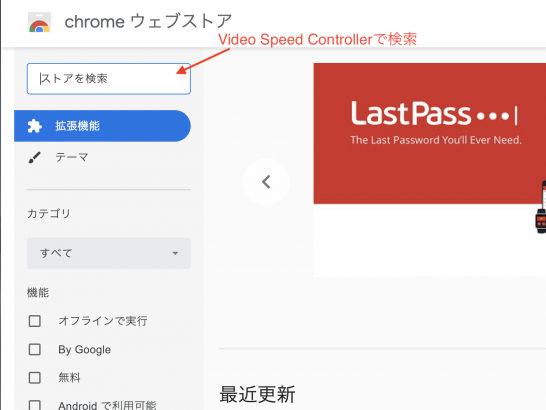
検索結果から「Video Speed Controller」を探して「Chromeに追加」ボタンを押します。
拡張機能の説明画面が開きますので、問題ないことを確認したら「Chromeに追加」ボタンを押します。
確認画面が表示されますので「拡張機能を追加」ボタンを押します。
これでChromeに拡張機能が追加されます。
再生速度を変える方法
再生速度を変える方法はマウスによる方法とショートカットキーによる方法があります。
まずマウスによる方法を解説します。
画面左上に現在の再生速度が表示されています。
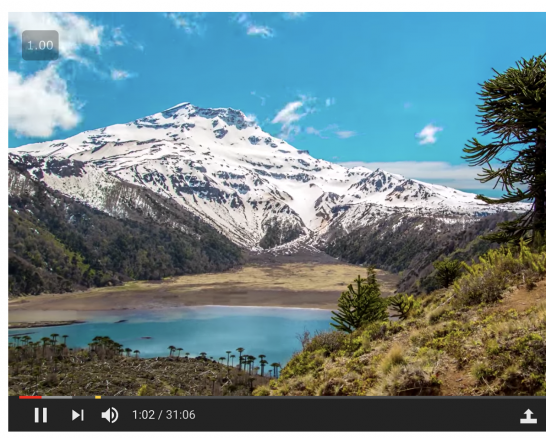
その再生速度にマウスカーソルを合わせると、コントローラーが表示されます。

コントローラーの「+」をクリックすると、速度が0.1だけ速くなります。
「−」をクリックすると速度が0.1だけ遅くなります。
「<<」をクリックすると10秒巻き戻します。
「>>」をクリックすると10秒早送りします。
「×」をクリックするとコントローラーが非表示になります。非表示になったコントローラーはキーボードの「V」を押すと表示されます。
ショートカットキーで便利に使う
速度の変更はキーボードからも可能です。キーボードを使うとマウスよりも軽快に操作が可能です。
「S」キーで速度を0.1速くします。
「D」キーで速度を0.1遅くします。
「Z」キーで10秒巻き戻します。
「X」キーで10秒早送りします。
「R」キーで再生速度をリセットします。
「G」キーで再生速度を1.8に変更します。
「V」キーで速度表示の表示/非表示を切り替えます。
カスタマイズして便利に使う
キーボードからのショートカットキーや、キーを押した時の増減量を変更することができます。
変更するにはChromeでアイコンをクリックして、「Setting」ボタンを押します。
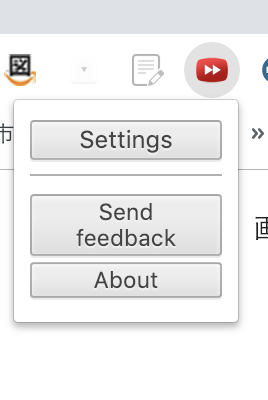
表示される設定画面から使用するキーなどの変更が可能です。
設定を変更したら忘れずに「Save」ボタンを押してください。
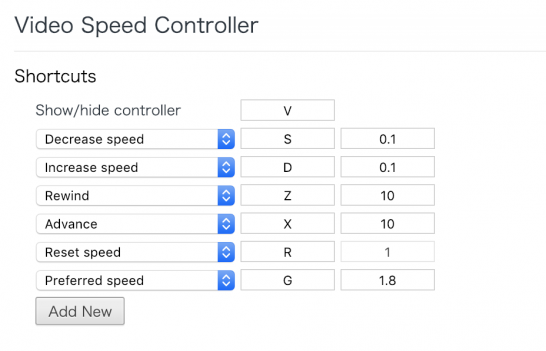
「Decrease speed」速度を遅くする。(単位は倍率)
「Increase speed」速度を速くする。(単位は倍率)
「Rewind」巻き戻す。(単位は秒)
「Advance」早送りする。(単位は秒)
「Reset speed」速度をリセット。
「Preferred speed」好みの再生速度を設定。
「Mute」消音にする。
「Pause」一時停止する。
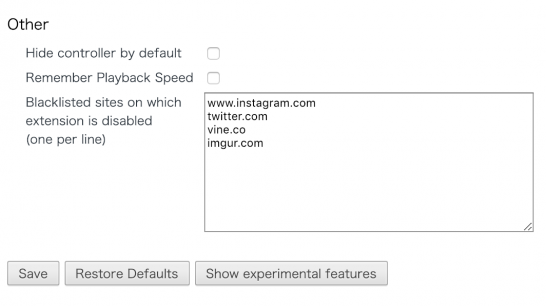
「Hide controller by default」デフォルトでコントローラーを非表示にする。
「Remember Playback Speed」再生速度を記憶する。
「Blacklisted sites on which extension is disabled」無効にするサイトの一覧。
「Save」保存。(このボタンを押さないと設定の変更が保存されません。)
「Restore Defaults」設定をデフォルトに戻す。
「Show experimental features」実験的な機能を表示する
以上で解説を終わります。
使いこなすと便利な拡張機能です。ショートカットキーをカスタマイズすることで、動画を快適に見ることができるでしょう。